Aujourd’hui dans la Cuisine du Hardware nous testons quelque chose d’assez spécifique : l’Image Scaling (mise à l’échelle spatiale) de NVIDIA, ou du moins sa nouvelle mise à jour puisque cette technologie n’est pas nouvelle. Pour faire ceci, nous allons aussi nous aider d’un nouvel outil : l’ICAT. Acronyme d’Image Comparaison et Analalysis Tool, il s’agit d’un logiciel permettant simplement de comparer de deux à quatre images en les mettant côte à côte ou en split. Mais à quoi ça peut servir ? En fait c’est assez simple. Ces technologies de mise à l’échelle ont un but précis : améliorer les performances avec une baisse de qualité d’image aussi faible que possible. NVIDIA et AMD utilisent diverses technologies pour augmenter le nombre de FPS dans les jeux. Notre but est donc de déterminer quelle mode a la meilleure qualité d’image tout en comparant les FPS.
Bref, ici nous allons nous concentrer sur l’Image Scaling, le comparer en termes de performances et de qualité visuelle à d’autres technologies semblables. Nous allons également vous expliquer comment utiliser cette technologie. En effet, pour le moment l’utilisation n’est pas des plus intuitives.
Cet outil est gratuit et est disponible en téléchargement ici
Comment utiliser Image NVIDIA Scaling et gagner des FPS
- Comment utiliser Image Scaling, quels sont les gains et les impacts ?
- Comment fonctionnent l’image Scaling, le DLSS et le FSR
- Conclusion
Avant d’expliquer comment l’utiliser, à qui s’adresse cette technologie ? C’est assez simple, à à peu près tout le monde. En effet, celle-ci ne repose pas sur des cœurs spécifiques comme le fait le DLSS avec les Tensors Cores. Ainsi même des GTX 1650 ou des GTX 1080 peuvent activer cette fonctionnalité et ainsi profiter d’un gain de performance. Tout comme le FSR peut être utilisé sur des cartes NVIDIA, l’Image Scaling peut être utilisée sur des cartes AMD. Le DLSS n’est pas un concurrent, puisque celle-ci utilise un autre algorithme et apprend continuellement (Intelligence artificielle), il s’agit d’une technologie différente, mais ayant le même but. De plus, le DLSS n’est disponible que via les cartes RTX de chez NVIDIA. L’Image Scaling est en fait très proche du FSR d’AMD. La différence principale réside dans le fait qu’AMD réalise la mise à l’échelle et la netteté en deux étapes distinctes et que NVIDIA réalise ces actions dans la même étape. Tout ce charabia pour dire qu’avec une technique de mise à l’échelle spatiale, on calcule les images dans une définition plus petite pour les afficher ensuite en plus grand.
Pour utiliser Image Scaling, il faut commencer par mettre à jour les pilotes NVIDIA. Rendez-vous ici, téléchargez la dernière version en date et faites une installation au propre avec NVIDIA GeForce Experience. Il faut donc penser à passer par l’installation personnalisée et en cochant bien la case « effectuer une nouvelle installation ».
Ensuite, nous pouvons activer IS de deux manières différentes. La première méthode consiste à passer par le GeForce Experience en passant par les paramètres et en activant la mise à l’échelle de l’image après avoir activé les fonctionnalités expérimentales. Ceci fonctionne pour les jeux compatibles. La deuxième méthode consiste à passer par les paramètres 3D du panneau de configuration NVIDIA. Ici il faut se rendre dans « Gérer les paramètres 3D » puis il faut activer la première option de la liste « Mise à l’échelle de l’image ». Nous pourrons aussi y activer l’overlay permettant d’afficher NIS sur le haut à gauche de l’écran en jeu. Lorsqu’il est en bleu nous sommes sur la définition native de l’écran, lorsqu’il est en vert nous avons une mise à l’échelle active. Notez qu’une fois cette mise à l’échelle activée, il est même possible de jouer sur la netteté avec un curseur. Précisons que l’IS est aussi disponible sous forme de SDK pour les développeurs. Nous pourrons donc voir à l’avenir des jeux avec des options graphiques spécifiques à cette technologie. Ceci la rendra bien plus accessible aux utilisateurs.
Comme nous pouvons le voir sur la capture d’écran ci-dessous, nous allons avoir de nouvelles échelles de résolution correspondant aux résolutions de rendues dans la liste des définitions que nous pouvons sélectionner pour l’écran. Mais ne les choisissez pas ici. C’est une fois en jeu que nous sélectionnerons manuellement la résolution de rendu que nous désirons. Et c’est bien là que ce n’est pas spécialement intuitif. En effet, pour des performances maximales en 4K avec une définition d’entrée en 1080p, il faut régler la définition en 1920 x 1080 pixels dans le jeu, on ne définit plus la définition de « sortie' », mais bien d' »entrée ».
Notez aussi que cela ne fonctionne que pour les jeux acceptant le mode plein écran.
Voici les résolutions d’entrée selon la résolution native de son écran.
| Mise à l’échelle % | Résolution d’entrée pour la sortie 4K | Résolution d’entrée pour la sortie 1440p | Résolution d’entrée pour la sortie 1080p |
| 85% | 3264 x 1836 | 2176 x 1224 | 1632 x 918 |
| 77% | 2954 x 1662 | 1970 x 1108 | 1477 x 831 |
| 67% | 2560 x 1440 | 1706 x 960 | 1280 x 720 |
| 59% | 2259 x 1271 | 1506 x 847 | 1129 x 635 |
| 50% | 1920 x 1080 | 1280 x 720 | Non pris en charge par Windows |
En jeu, pour modifier le niveau de netteté il suffit d’appuyer sur la combinaison de touche alt+F3.
Configuration de test
Pour tester ceci, nous allons capturer nos propres images et vidéos. Pour ceci nous utilisons deux configurations, dont une disposant de la carte d’acquisition Avermedia Live Gamer 4K qui va capturer le flux de notre PC gamer. En effet, nous passons par un second PC pour l’enregistrement afin de ne pas perdre en performance lors de nos benchmarks. Mais surtout, pour le moment sans carte d’acquisition, les logiciels d’enregistrements ne capturaient pas le jeu mis à l’échelle à la résolution cible (native), mais à la résolution inférieure pré-mise à l’échelle. Un aspect important puisque nous passons ensuite ces enregistrements sous ICAT afin de comparer la qualité visuelle en même temps que nous relevons les FPS moyens.
Le PC gamer :
- CPU : Intel Core i9-12900K
- Carte mère : ASUS ROG MAXIMUS Z690 HERO
- Mémoire : DDR5 CORSAIR Dominator Platinum RGB 2 x 16 Go 5200 MHz CL38
- GPU : NVIDIA GeForce RTX 3070 Founders
- AiO : ASUS ROG Ryujin II 360
- SSD : Samsung 970 Evo Plus 2 To
Le PC de streaming :
- Carte d’acquisition : Avermedia Live Gamer 4K
- Écran : ASUS ProArt PA279CV (4K)
- CPU : Intel Core i9-10900K
- Carte mère : ASUS ROG MAXIMUS XIII HERO
- Mémoire : DDR4 Ballistix Elite 4 x 8 Go 3600 MHz CL16
- GPU : NVIDIA GeForce RTX 3080 Ti Founders
- AiO : be quiet! Silent Loop 240
- SSD : Crucial MX500 500 Go
Les benchmarks de NVIDIA Image Scaling
Far Cry 6
Commençons la série de benchmark sur le jeu Far Cry 6. En 4K natif nous relevons une moyenne de 59 FPS. Avec une mise à l’échelle de 85 %, soit une définition de 3264 x 1836 pixels, la moyenne de FPS passe à 74 FPS. Avec une mise à l’échelle de 77 % qui représente une définition de 2954 x 1662 pixels, la moyenne passe à 83 FPS. Si l’on échange le NVIDIA Image Scaling pour le FSR d’AMD en mode Ultra Quality, la moyenne de FPS est de 81 FPS et cela correspond donc à peu près à la mise à l’échelle de 77 % d’IS. Notez que nous pouvons encore augmenter cette mise à l’échelle pour aller jusqu’à 50 %, point où nous relevons 121 FPS de moyenne, soit le double de notre définition native.
Mais si le FSR UQ est à peu près comparable à l’IS à 77 % en termes de FPS, qu’en est-il de la qualité de l’image ? Regardons ceci de plus près (vous pouvez cliquer sur les images pour les afficher en plus grand). Nous tirons ces scènes du benchmark intégré au jeu.
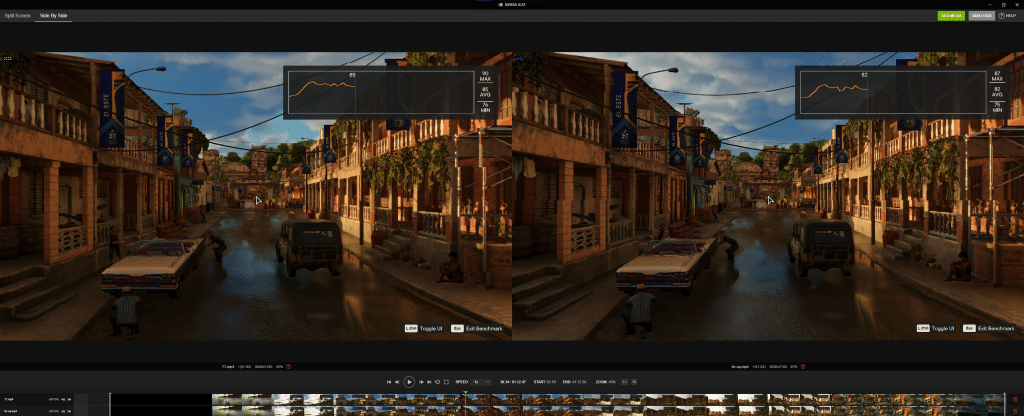
Faisons un zoom à 327 % et regardons de plus près la différence. On voit à gauche l’Image Scaling de NVIDIA à 77% et à droite le FSR en mode Ultra Quality d’AMD. On s’aperçoit que les lignes à gauche (NVIDIA) sont plus douces qu’à droite. Pour le coup, le rendu qu’offre l’Image Scaling offre bien plus de naturel à notre goût.
Et le 77 % face à l’Image Scaling ça donne quoi ? Et bien en pratique, on voit une différence oui, mais on ne peut pas réellement dire si la différence est bonne ou mauvaise.
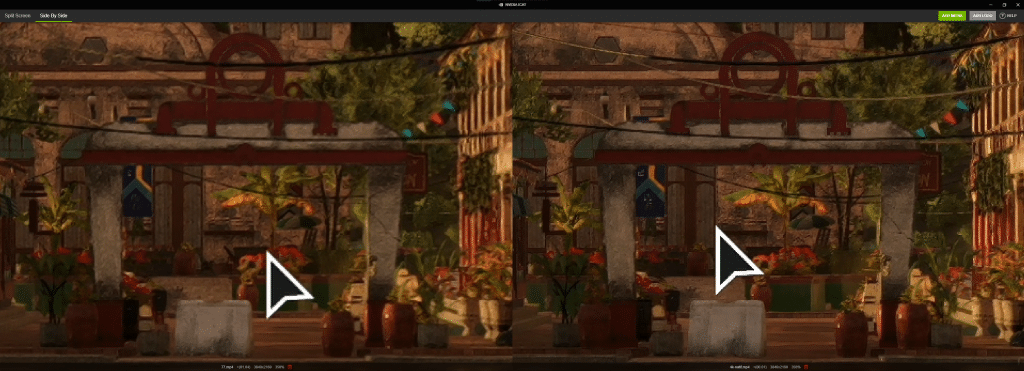
Autre exemple, ici avec un zoom à 239 % nous pouvons en revanche voir que le 4k natif est légèrement plus net (ce qui est normal, ne l’oublions pas). Pour le FSR, encore une fois nous constatons que chaque ligne est très, voire trop marqué rendant la scène moins naturelle quand on regarde de près.
Marvel les Gardiens de la Galaxie
Pour donner d’autres exemples, sur le jeu Marvel Les gardiens de la Galaxie, nous relevons 65 FPS de moyenne en 4K natif. Une fois la mise à l’échelle réglée à 85 puis 77 %, nous passons à 82 et 96 FPS. Des gains clairement non négligeables puisqu’on peut même monter jusqu’à 166 FPS avec une résolution de rendu à 50 % (1920 x 1080 pixels).
Mais qu’en est-il de la qualité visuelle ? Sur les images ci-dessous, nous avons la 4K DLSS Quality tout à gauche, puis le 4K natif et enfin l’image Scaling à 77 % tout à droite. Avec un zoom à 239 % nous constatons déjà que l’Image Scaling et le 4K natif sont presque indiscernables en termes de différence visuelle, ce qui est une très bonne chose puisque nous passons tout de même de 65 FPS à 96 FPS de cette manière. Pour comparer l’image native au DLSS en mode Quality, nous constatons un gain de netteté dans les lignes, sans que cela dénature trop la scène et le réalisme. Comme souvent avec le DLSS est très intéressant puisqu’en plus avec lui la moyenne des FPS sur le benchmark est passé à 92 FPS.
Sur ce dernier exemple, on peut plus facilement voir la différence entre le 4K natif et l’IS à 77 %. Les textes sur le panneau publicitaire et les lignes de la bouteille de parfum sont légèrement plus fous avec qu’en natif. Ici en revanche le DLSS veut sans doute trop bien faire et certaines lignes perdent en qualité comme sur le bord gauche de la bouteille.
Assassin’s Creed Valhalla
De même pour le titre Assassin’s Creed Valhalla, nous passons de 47 FPS de moyenne à 63 FPS de moyenne avec la mise à l’échelle à 77 %. Le gain va jusqu’à 92 FPS de moyenne lorsque l’Image Scaling est réglée à 50 %. Des gains non négligeables pour les cartes graphiques comme notre RTX 3070.
En prochaine page, faisons le point sur le fonctionnement de ces technologies.
Lire la suite
- Comment utiliser Image Scaling, quels sont les gains et les impacts ?
- Comment fonctionnent l’image Scaling, le DLSS et le FSR
- Conclusion














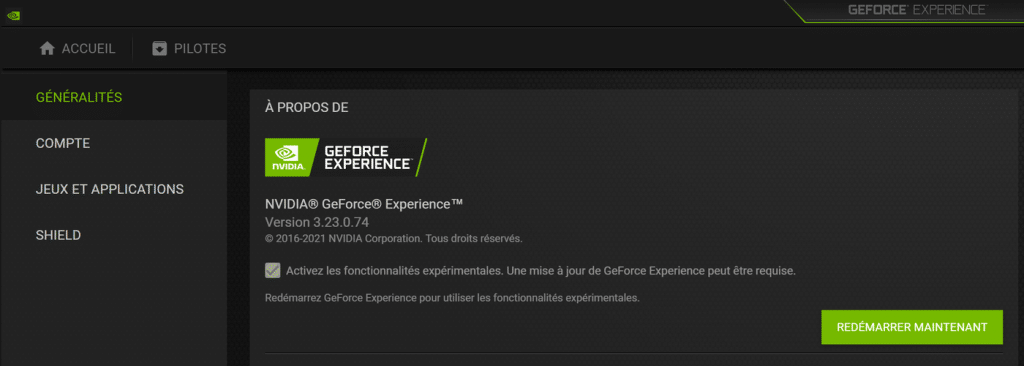
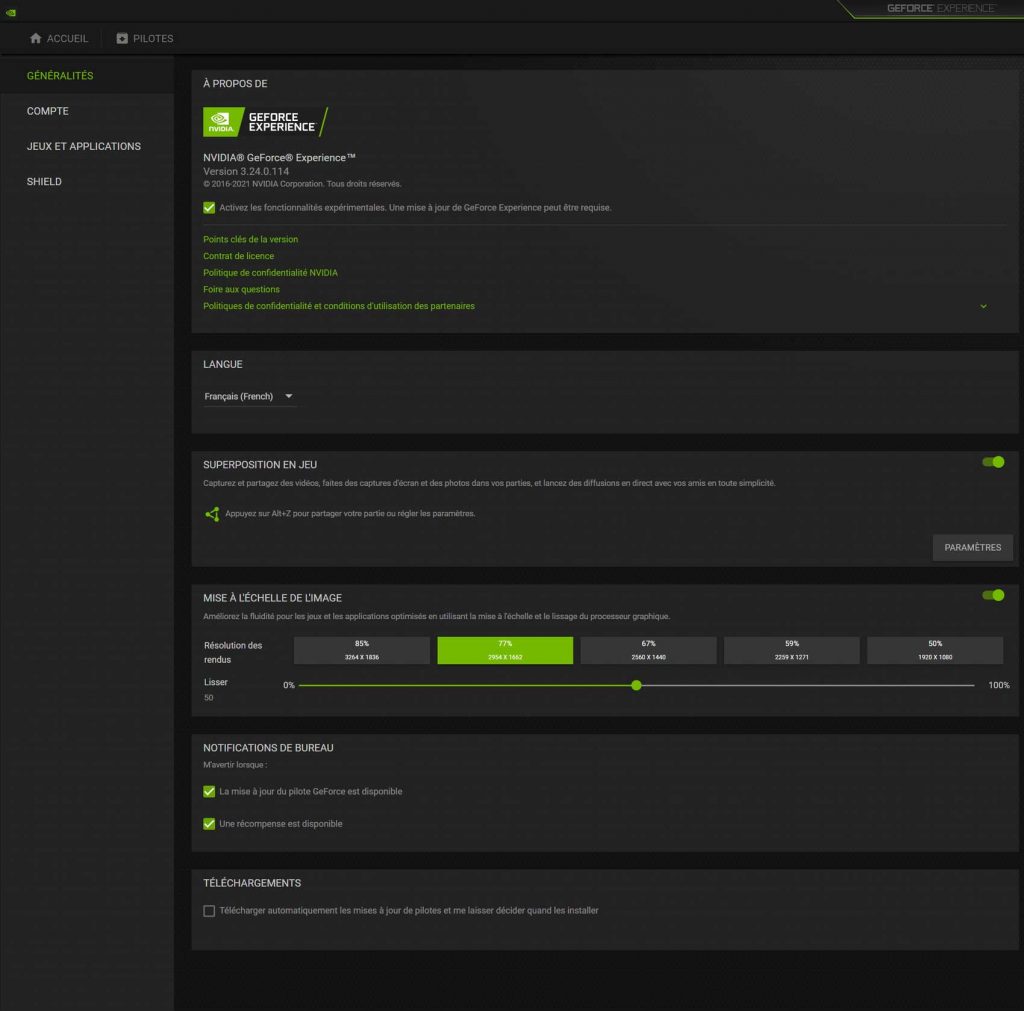
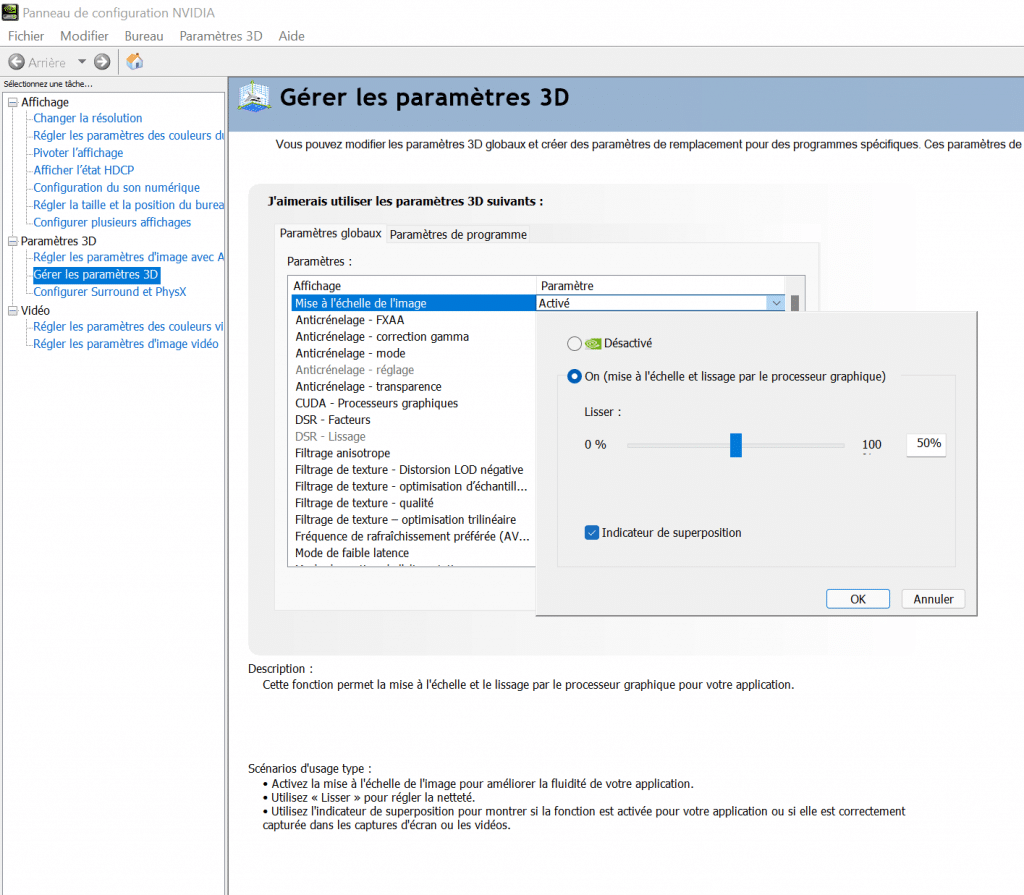
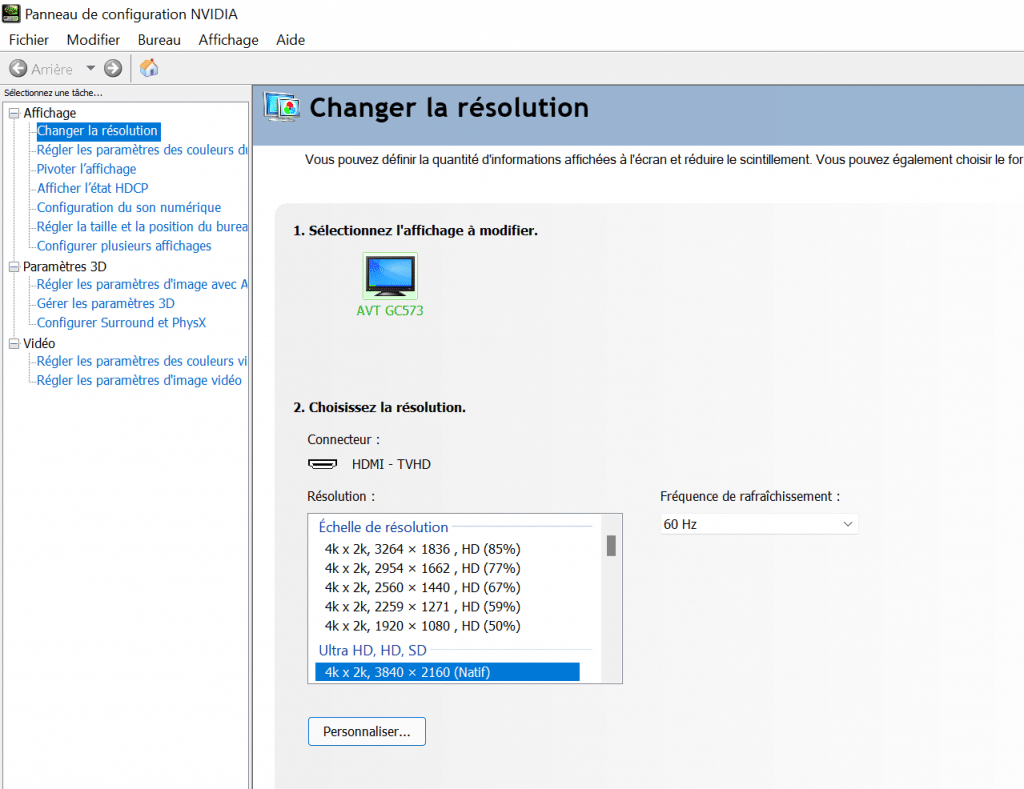
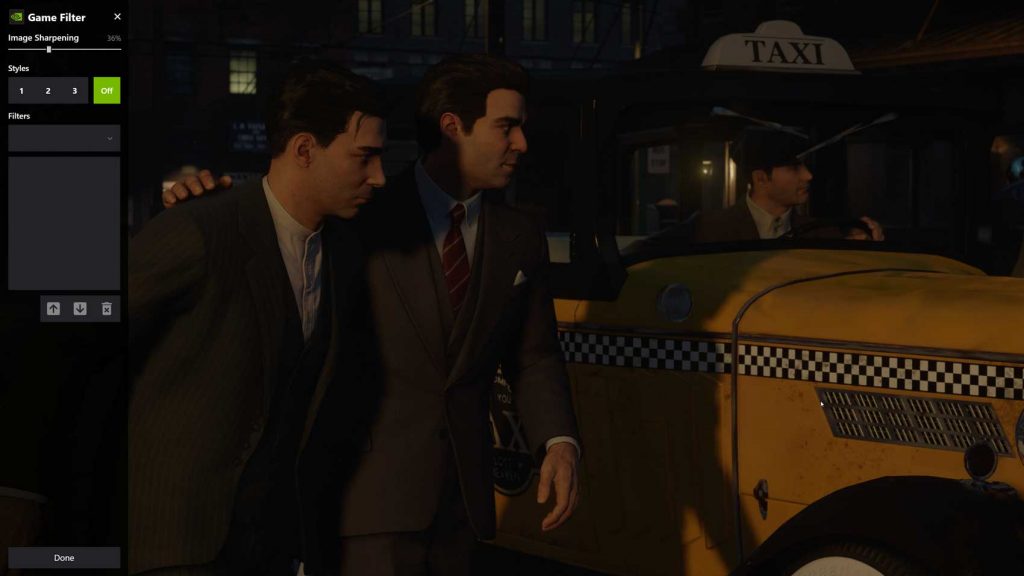

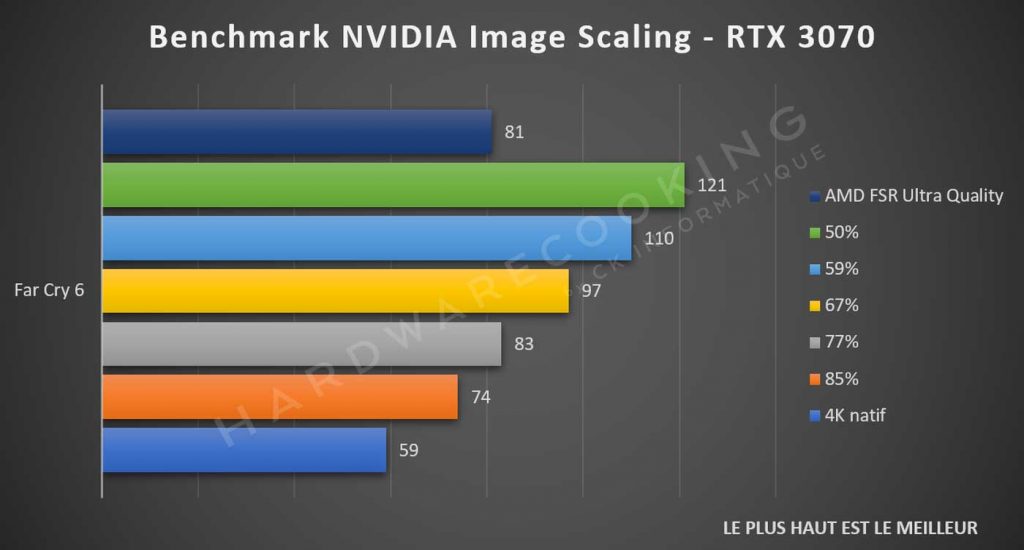
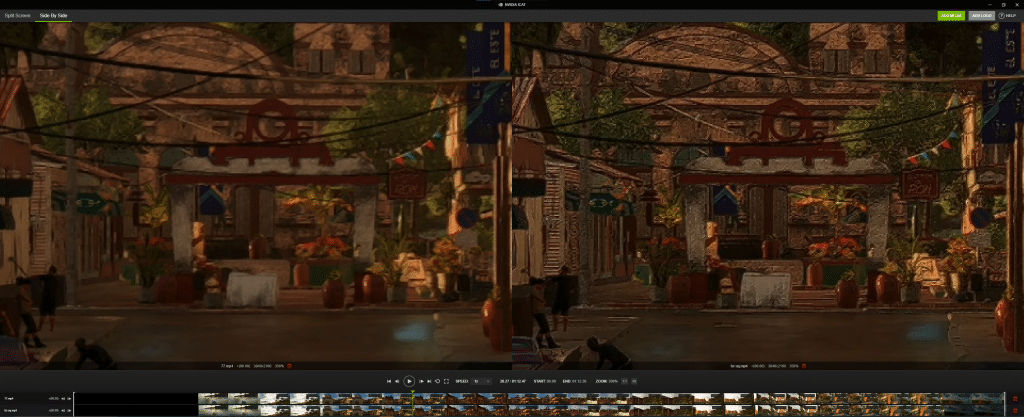
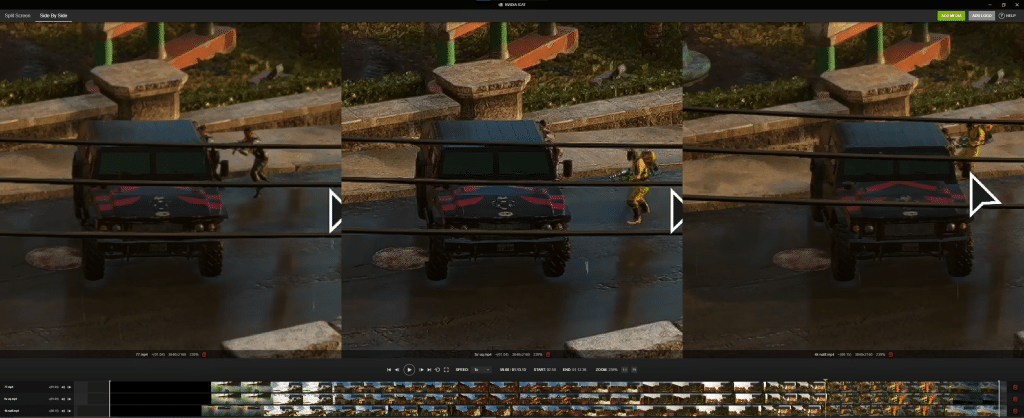
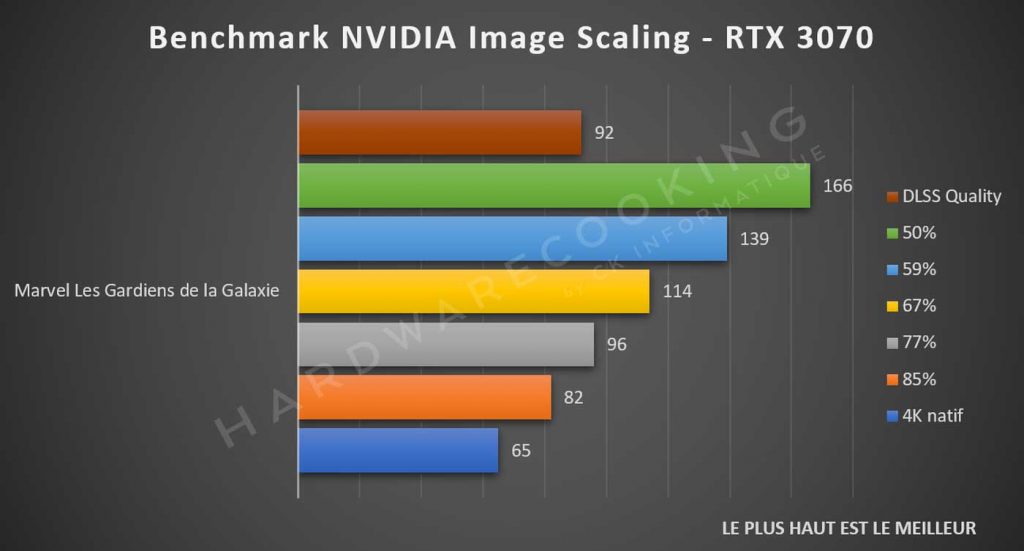
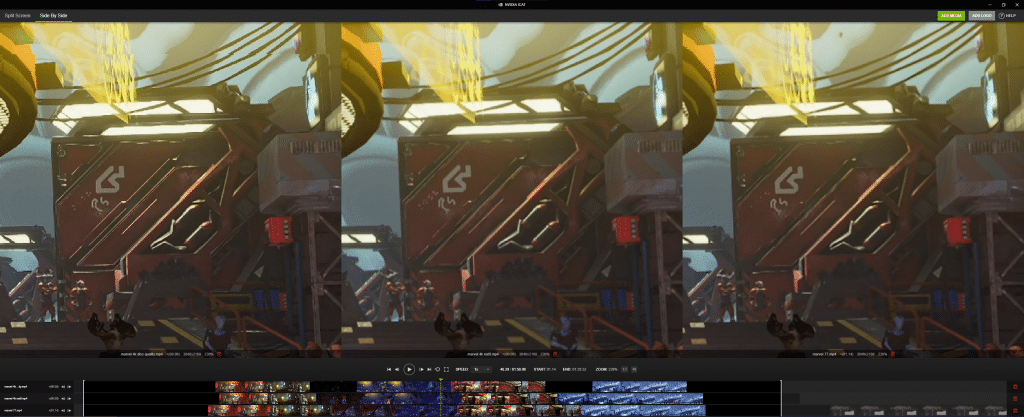
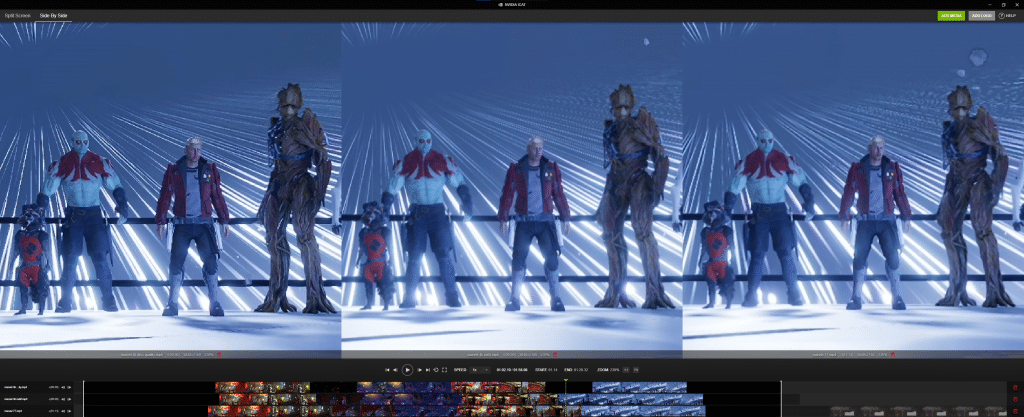
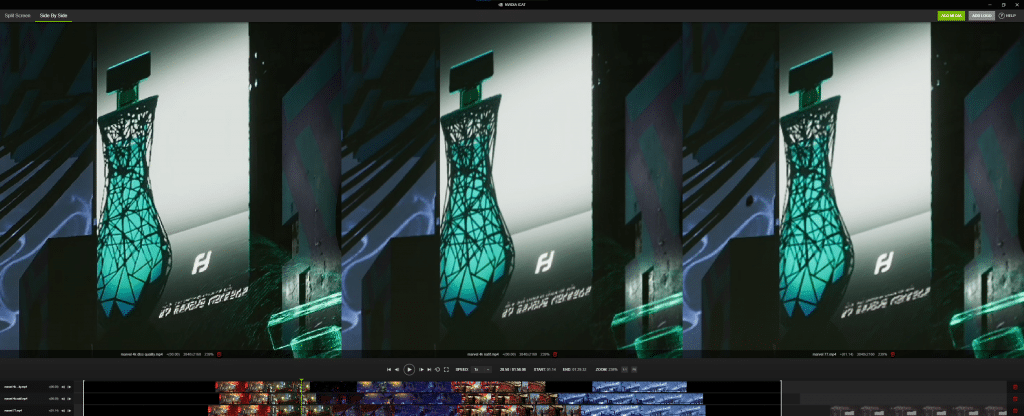
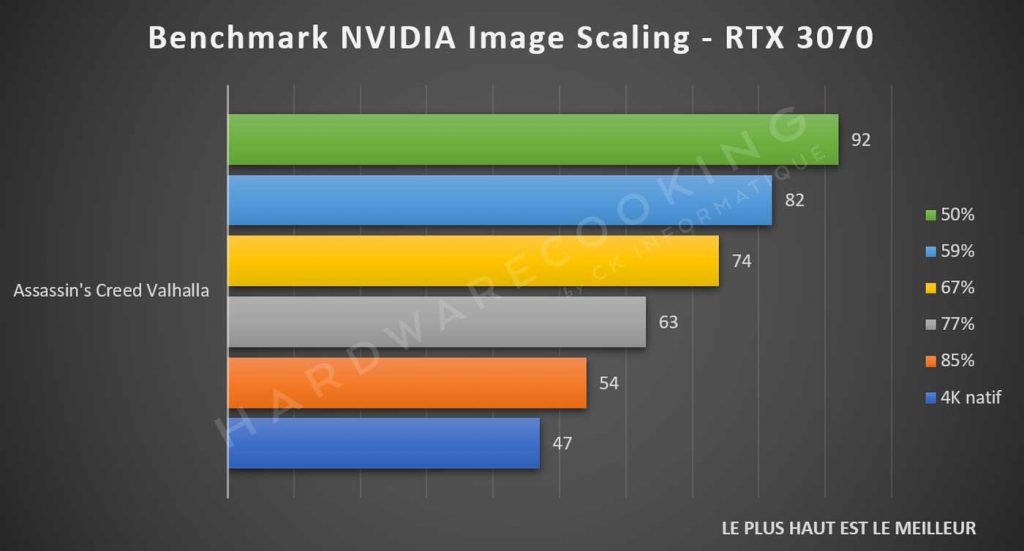




Bonjour.
Félicitation pour cet article.
J’ai adoré, puis saisir les différences et nuances de chaque technologies est facile et limpide.
Pas compris la possible utilité pour de la retouche photo.
Par contre, pour le montage vidéo, peut-être utile pour gagner de l’espace de stockage ou pour de la diffusion sur le net (pour une question de taille d’image et de poids) ?
Si vous pouviez éclaircir ma lanterne.
Hello, alors, je pense que tu parles de ICAT, l’outil qui te permet de comparer des images/vidéos. Il s’agit seulement d’un outil permettant d’afficher côte à côté des images et vidéos afin de les comparer facilement visuellement (side by side ou en split). Pour le coup c’est moi qui ne comprend pas ce qui t’a fais penser qu’il permettrait de gagner de l’espace de stockage. Dis-moi si un passage n’est pas totalement clair, je détaillerais un peu plus si besoin.
C’est le paragraphe dans la conclusion, où vous parlez d’une possible utilité en retouche photo et montage vidéo. Après si c’est juste pour comparer pour je ne sais quoi de bench mais inutile en pratique (non exploitable pour de l’impression photo ou diffusion vidéo).
Pour le poids et donc le stockage. Je supposais qu’une image upscalée prenne moins de place qu’une image native, comme choisir différents niveaux de compression / qualité. Avec un gain de place à la clé. Il faut aussi que ledit logiciel prenne en charge cette technologie. Déjà que, a part les logiciels pro, l’accélération matériel reste très faiblement voire pas du tout utilisé.
En jeux vidéo, c’est clairement intéressant pour les possesseurs de NVidia gtx et AMD Radeon, là pas de soucis.
En effet, c’est uniquement pour comparer visuellement des images, le logiciel n’a aucun autre but. Par exemple, si je veux montrer à quelqu’un des retouches que j’ai faites sur une photo en mode avant/après, ce logiciel sera parfait pour bien montrer les différences.
L’ICAT est juste un outil de comparaison d’image, il faut vraiment prendre son nom au pied de la lettre. L’Image Scaling c’est pas l’ICAT, Image Scaling ce n’est une technologie qui te permet de gagner en performance dans des jeux et ici on s’est justement servi de ICAT pour regarder l’impact de cette technologie sur la qualité visuelle des jeux.
Là c’est définitivement clair. Merci beaucoup. Je suis parti trop loin ! J’avais rien compris.
Donc, si équipé NVidia, j’utilise les technologies DLSS dans les jeux compatibles et CUDA dans les logiciels compatibles (accélération matériel).
Merci pour toutes ces infos claires.
Si je résume, l utilisateur investit dans un écran 4k et après upscaler l’image car les cartes graphiques ne suivent pas. Autant rester sur un bon écran 1080p natif!
Un bon écran 27″ en 1080p à 120Hz ou 144Hz cest aussi bien et une bonne 1080ti ça passe crème.
A l’époque de Doom, Duke Nukem 3d sous Dos si on arrivait à afficher du 320 on était très content.
Salut,
J’ai fait des tests avec NIS sur des jeux non DLSS tels que Days Gone ou Far Cry 6.
j’ai vu que la résolution pour 4k à
85% devrait être 3264x1836mais dans mon cas c’est 3482×1662
77% devrait être 2954×1662 mais dans mon cas c’est 3151×1662
J’utilise mon LG C1 pour jouer, je ne sais pas si cela a une importance.
Est-ce que quelqu’un sait pourquoi ces résolutions sont différentes ?
Merci